
لقد أصبحت أجهزة الكمبيوتر أهم مستودعات البيانات في تاريخ البشرية. فهي تخزن الإنجازات العلمية وذكرياتنا وكل شيء بينهما.
لكن الحواسيب هي آلات معقدة تحتوي على مئات الأجزاء الإلكترونية الصغيرة والتي يمكن أن تتعطل دون سابق إنذار وتتسبب في فقدان البيانات. ولحسن الحظ، قام مطورو البرمجيات بإنشاء العديد من أدوات استعادة الملفات المحذوفة لنظام NTFS، مما يجعل من الممكن استعادة البيانات المحذوفة حتى للأشخاص الذين لا يفهمون كيفية عمل الحواسيب.
1. ديسك دريل (Windows و MacOS)

مع توفر العديد من تطبيقات استعادة NTFS الممتازة اليوم، قد تعتقد أن اختيار الأفضل سيكون صعبًا. لكن برنامج Disk Drill لاستعادة البيانات يقدم تجربة استعادة NTFS متقدمة للغاية لدرجة أنه يترك جميع البدائل الأخرى وراءه.
متاح لنظامي التشغيل Windows و macOS، يعد Disk Drill تطبيقًا فريدًا لاستعادة الملفات المحذوفة من نظام NTFS باستخدام نهج سلس للغاية بنقرة واحدة لاستعادة البيانات. حتى إذا لم تكن تفهم الفرق بين محرك أقراص USB ومحرك الأقراص الصلبة، يمكنك استخدام Disk Drill لاستعادة جميع بياناتك المفقودة بكل ثقة.
يدعم Disk Drill استعادة مئات من تنسيقات الملفات من جميع الأجهزة الرئيسية، بما في ذلك الهواتف الذكية والأجهزة اللوحية التي تعمل بنظام iOS وAndroid. يجمع بين عدة خوارزميات فحص قوية لتوفير حل كامل لاستعادة البيانات يمكنه التعامل حتى مع أسوأ حالات فقدان البيانات وفساد نظام الملفات.
تأتي Disk Drill مزودة بالعديد من أدوات إدارة الأقراص المفيدة، والتي يمكنك استخدامها، من بين أشياء أخرى، لحماية بياناتك من الفقد. يوفر الأساس المعرفي عبر الإنترنت الخاص بـ Disk Drill إرشادات تفصيلية، خطوة بخطوة، لكل ميزة من ميزات Disk Drill بالإضافة إلى العديد من المواضيع الأخرى المتعلقة باستعادة البيانات.
الميزات الرئيسية:
- يستعيد جميع تنسيقات الملفات.
- يدعم جميع الأجهزة الرئيسية.
- لا يتطلب مهارات خبراء لاستخدامه.
- يأتي مع أدوات إضافية لإدارة القرص.
السعر: $89.00 بالإضافة إلى $29.00 للترقيات الاختيارية مدى الحياة
الحكم
لا يوجد برنامج آخر لاستعادة البيانات من نوع NTFS يجعل عملية الاستعادة بديهية مثل Disk Drill، وهذا هو السبب في أنه يستحق المرتبة الأولى في هذه القائمة. على الرغم من سهولة استخدامه، يقدم Disk Drill نتائج احترافية، ويأتي مع العديد من أدوات إدارة الأقراص المجانية الإضافية التي تزيد من قيمته بشكل كبير.
2. ريفوفا (Windows)
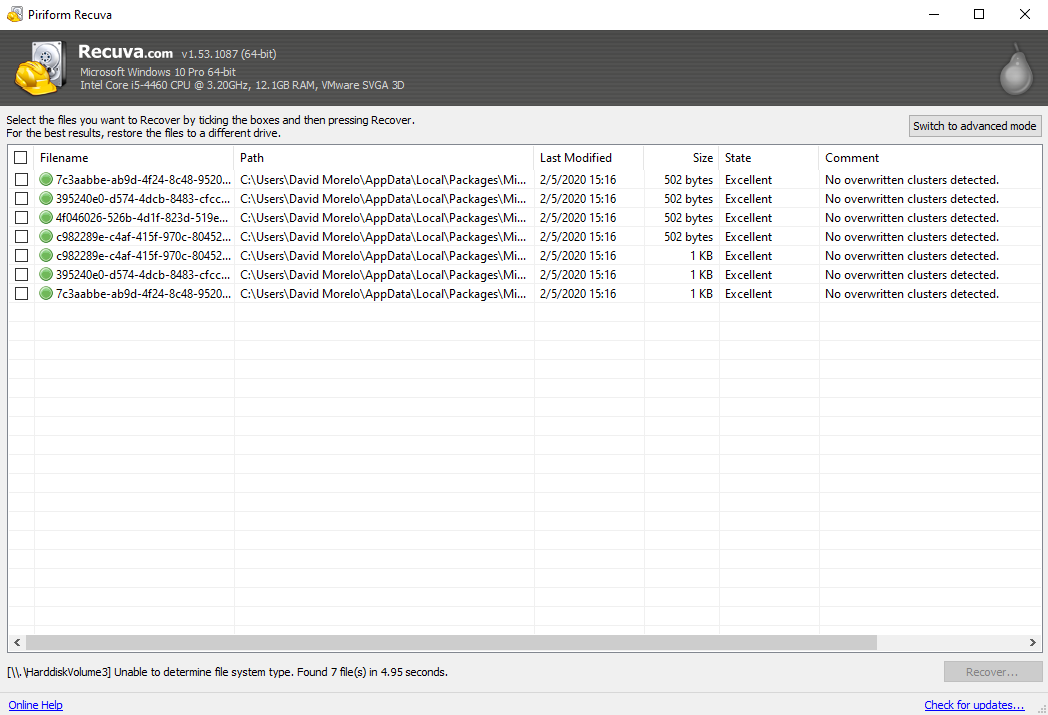
تم تطوير Recuva بواسطة Piriform، مبتكري CCleaner، وهي أداة لاستعادة المحذوفات من نظام ملفات NTFS بسعر تنافسي مع واجهة مستخدم نظيفة وأداء رائع. تكلف النسخة الاحترافية من البرنامج $19.95، ويمكنها استعادة الصور، الموسيقى، المستندات، الفيديوهات، رسائل البريد الإلكتروني، وأي نوع من أنواع الملفات الأخرى من محرك الأقراص NTFS الخاص بك.
عند استعادة البيانات من محرك أقراص NTFS يتعرض لفشل مادي، من الضروري تجنب أي عمليات قراءة/كتابة غير ضرورية. باستخدام Recuva، يمكنك إنشاء صورة مرآة لمحرك الأقراص التالف ثم استعادة البيانات من الصورة.
بغض النظر عن نهج استرداد البيانات الذي تختاره، فإن الاسترداد باستخدام Recuva يكون دائمًا بسيطاً لأن البرنامج يوجهك خلال العملية بأكملها ويقوم بعمل جيد في شرح جميع الخيارات المتاحة.
للأسف، Recuva متاح فقط على Windows، لذا على مستخدمي Mac البحث عن حل آخر. كما أنه لم يتم تحديثه منذ فترة لأنه لم يعد في طور التطوير النشط. عيب آخر لـ Recuva هو أن مثبت البرنامج مهيأ لتثبيت تطبيق تابع ما لم تخبره صراحة بعدم القيام بذلك.
الميزات الرئيسية:
- معالج استرجاع سهل المتابعة.
- أسعار معقولة.
- نسخة مجانية متاحة.
- دعم للعديد من صيغ الملفات.
- قادر على إنشاء صورة كاملة للقرص.
السعر: $19.95
الحكم
Recuva هو أداة قوية لاسترجاع الملفات المحذوفة بنظام NTFS ويمكن التوصية بها لجميع مستخدمي CCleaner والتطبيقات البرمجية الأخرى التي طورتها Piriform. يتميز بسعره المناسب وسهولة استخدامه.
3. ووندرشير ريكوفريت (Windows & MacOS)
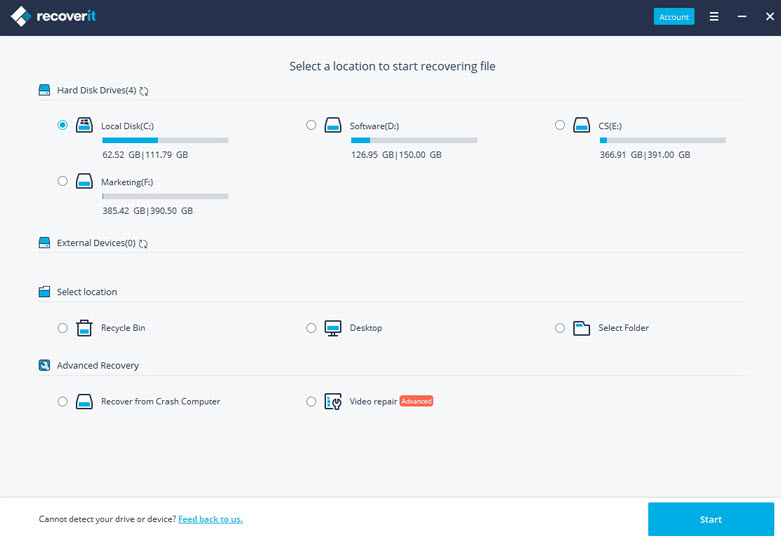
كانت Recoverit من Wondershare تساعد المستخدمين على استعادة الملفات من محركات NTFS منذ عام 2003. تدعم النسخة الأحدث منها أيضًا أنظمة الملفات الشائعة الأخرى، بما في ذلك FAT, HFS+, و APFS. ووفقًا لمطوريها، تستطيع Recoverit استعادة أكثر من 1،000 نوع مختلف من الملفات من جميع الأجهزة أو الوسائط، حتى وإن بدت غير قابلة للاستعادة.
في قلب برنامج Recoverit توجد عملية استعادة بسيطة بثلاث خطوات، مما يجعلها سهلة للأشخاص الذين لم يقوموا باستعادة البيانات من قبل لتفادي فقدان البيانات الكارثي. في الأساس، كل ما تحتاجه هو تثبيت Recoverit، اختيار خيار الاستعادة الأنسب، وترك الأداة تتولى بقية المهمة. يتمتع Recoverit بمعدل نجاح عالي في الاستعادة، لذا يمكنك أن تطمئن، وأنت تعلم أن بياناتك في أيدٍ أمينة.
تبلغ تكلفة النسخة الأكثر ميزاتًا من Recoverit 79.95 دولارًا سنويًا أو 89.95 دولارًا لرخصة مدى الحياة. ما لم يكن لديك ميزانية محدودة جدًا (وفي هذه الحالة قد ترغب في البحث عن أداة أخرى لاستعادة NTFS)، فإننا نوصي بشدة بالحصول على رخصة مدى الحياة.
الميزات الرئيسية:
- يمكن استعادة أكثر من 1,000 صيغة ملف.
- يعمل على كل من Windows و Mac.
- دعم فني على مدار الساعة للعملاء المدفوعين.
- يأتي محملاً بأدوات إضافية.
السعر: $79.95 سنويًا أو $89.95 للحصول على ترخيص مدى الحياة
الحكم
Wondershare Recoverit هو حل استعادة NTFS شامل يتميز بمزيد من الخصائص التي تتجاوز احتياجات معظم المستخدمين. تنعكس قدراته الكبيرة في استعادة الملفات المحذوفة في سعره.
٤. Undelete 360 (Windows)
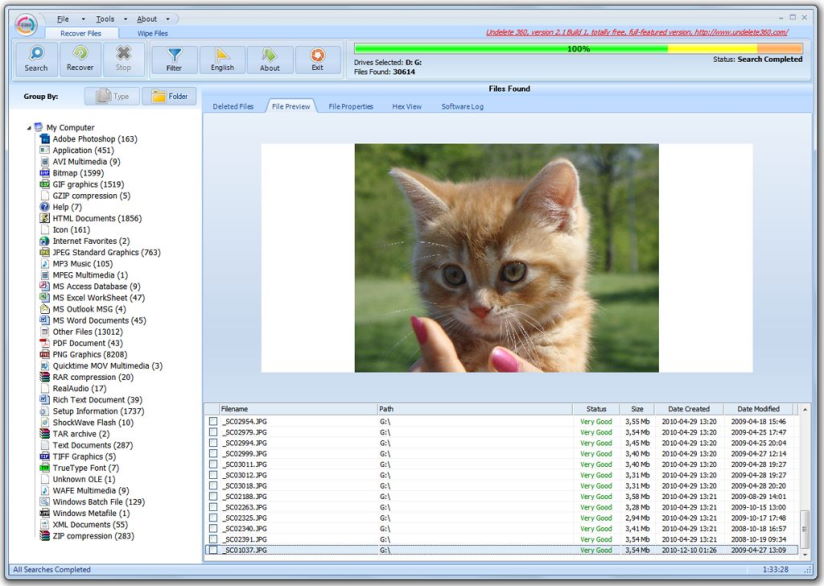
إن Undelete 360 هو تطبيق مجاني لاستعادة الملفات المحذوفة من نظام NTFS تم تطويره بواسطة شركة File Recovery Ltd. على الرغم من أنه لم يتم تحديثه منذ أيام Windows 7، يمكنك لا يزال استخدامه لاستعادة الملفات التي تم حذفها نتيجة حادث أو فيروس أو فشل البرامج والحواسيب.
حجم التطبيق أقل من 2 ميجابايت، ويعمل على Windows 2000 / XP / VISTA / Windows 7 / 2003 أو 2008 Server، و Windows 10. تتضمن القائمة الطويلة للملفات المدعومة ASF، AVI، BMP، CPP، CSV، DOC، EML، EML، GIF، HTML، JPEG، JPG، MDB، MOV، MP3، MPG، PAS، PDF، PNG، PPT، RAW، RTF، TGA، TIF، TXT، WAV، WMA، XLS، والعديد غيرها.
يعمل Undelete 360 مع محركات الأقراص الصلبة الداخلية وكذلك محركات الأقراص الفلاشية، ومحركات الأقراص الخارجية USB، وبطاقات الذاكرة، وأجهزة التخزين الأخرى. تتيح ميزة الفلتر الخاصة به تضييق نتائج الفحص إلى الملفات الأكثر صلة، ويمكنك حتى معاينة أنواع معينة من الملفات قبل استعادتها. إنه لأمر مؤسف أن شركة File Recovery Ltd لا تعمل على Undelete 360 بعد الآن لأنه دائمًا هناك مجال للمزيد من أدوات برامج استعادة NTFS المجانية الممتازة.
الميزات الرئيسية:
- يسترجع الملفات من جميع الأنواع.
- يعمل على جميع إصدارات نظام التشغيل Windows.
- يتطلب موارد أجهزة متواضعة جداً.
السعر: مجاني
الحكم
قد لا يكون Undelete 360 هو أفضل برنامج لاستعادة بيانات NTFS في هذه القائمة، لكنه ينجز المهمة، وهذا كل ما يهم، ولهذا السبب لا نتردد في التوصية ببرنامج Undelete 360 للوظائف الأقل خطورة في استعادة البيانات.
٥. (Windows, MacOS, Linux)
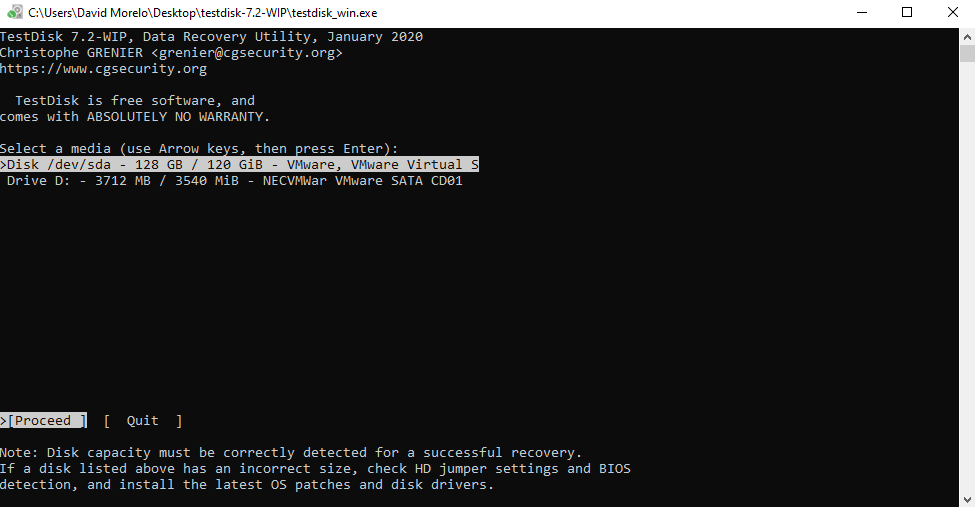
أداة استعادة NTFS مفتوحة المصدر هذه تعمل على أنظمة Windows، DOS، Linux، macOS، FreeBSD، NetBSD، OpenBSD، و SunOS. يمكنك العثور عليها مدمجة في العديد من أقراص الإنقاذ لأنظمة Linux، ولكن من الممكن أيضًا تنزيل الملفات التنفيذية المستقلة من موقع الويب الخاص بها.
على عكس أدوات برامج استعادة البيانات المحذوفة من نوع NTFS السابقة، فإن TestDisk ليس مخصصاً لاستعادة الملفات الفردية المحذوفة (وهنا تأتي دور تطبيقه الشقيق، PhotoRec). الغرض الرئيسي من TestDisk هو استعادة الأقسام المفقودة و/أو جعل الأقراص غير القابلة للإقلاع قابلة للإقلاع مرة أخرى.
بينما يقوم TestDisk بالوفاء بالغرض بشكل ممتاز، فإن واجهة المستخدم القائمة على الأوامر فيه تترك الكثير ليُرغب به من حيث سهولة الاستخدام وودية المستخدم. مع وجود شرح مفصل على الإنترنت، ينبغي أن تكون قادرًا على استخدام TestDisk لاستعادة ملفاتك، لكن ربما لن تستطيع التخلص من الشعور بعدم الارتياح.
الميزات الرئيسية:
- قادر على استعادة الأقسام المحذوفة بنظام NTFS.
- مجاني ومفتوح المصدر.
- يعمل على جميع أنظمة التشغيل الرئيسية.
السعر: مجاني
الحكم
إذا كنت مرتاحًا لاستخدام برنامج سطر الأوامر NTFS لاستعادة الملفات المحذوفة والمفقودة، فإن TestDisk يقدم خيارًا جذابًا حول كيفية استعادتها دون دفع دولار واحد.
لماذا يفشل نظام ملفات NTFS؟
NTFS (نظام ملفات التكنولوجيا الجديدة) هو نظام ملفات تم تطويره بواسطة Microsoft لنظام التشغيل Windows الخاص بها. تم إصداره لأول مرة في عام 1993 مع Windows NT، ومنذ ذلك الحين تم إجراء تحديثات متعددة على الميزات. ولكن حتى بعد كل هذه السنوات، قد يفشل نظام ملفات NTFS، على الرغم من أنه ليس دائما بخطأ منه. فيما يلي الأسباب الأكثر شيوعًا لفشل NTFS:
| سبب | الوصف |
| 🗃️ تلف نظام الملفات | على الرغم من أن أحدث إصدار من نظام ملفات NTFS يتمتع بقدرات الشفاء الذاتي، إلا أن تلف نظام الملفات لا يزال السبب الرئيسي لفشل NTFS. من المحتمل أن تواجهه عند استخدام إصدار أقدم من Windows أو أي نظام تشغيل آخر. لتجنب تلف نظام الملفات، استخدم دائمًا طريقة الإغلاق المناسبة لنظام التشغيل الخاص بك واحتفظ بتحديث برمجيتك. |
| 🦠 الفيروسات والبرامج الضارة | ولت أيام تسبب الفيروسات في دوران الأقراص الصلبة بشكل غير متحكم فيه. اليوم، مبتكرو البرامج الضارة أقل اهتمامًا بإلحاق الضرر بمكونات الأجهزة بقدر اهتمامهم بتحقيق المال. نوع محدد من البرامج الضارة، يسمى برامج الفدية (ransomware)، يمنع الوصول إلى البيانات عن طريق تشفيرها حتى يتم دفع الفدية. في بعض الأحيان، لا يسير تشفير البيانات كما هو مخطط له، مما يترك الضحية بنظام ملفات تالف أو جهاز كمبيوتر لا يريد التشغيل. |
| 🖥️ مشكلات البرامج الثابتة والسائقين | ستكون أجهزة الكمبيوتر عديمة الفائدة بدون السائقين والبرامج الثابتة، التي تمكنهم من أداء سحرهم. ومع ذلك، حتى أكثر السحرة مهارة في العالم يرتكب أحيانًا خطأ. كانت هناك عدة حالات في الماضي لمصنعين قاموا بإصدار أقراص صلبة ببرامج ثابتة معيبة تسببت في تلف نظام الملفات وحتى فقدان البيانات. |
مزايا هامة لأدوات استعادة NTFS
تُمكّن أدوات استعادة الملفات من NTFS المستخدمين العاديين من القيام باسترجاع البيانات بأنفسهم لأنهم لا يحتاجون إلى أي معرفة خبير رغم تقديمهم لنتائج احترافية. بينما ليست كل أدوات استعادة الملفات من NTFS مجانية، إلا أن تلك التي تكلف مالًا لا تزال أقل تكلفة بكثير من خدمات استرجاع البيانات الاحترافية.
باستخدام أداة استعادة NTFS، ليس عليك الوثوق بشخص غريب بمعلوماتك الشخصية والمخاطرة بأن يقرر الشخص المكلف باستعادتها إما ابتزازك أو تسريب بياناتك عبر الإنترنت عن طريق الخطأ.
يمكن بسهولة تنزيل أدوات استعادة NTFS مثل ديسك دريل من الويب وتثبيتها تمامًا مثل أي تطبيق برامج آخر. بدلاً من إضاعة ساعات من وقتك في القيادة إلى أقرب متخصص لاستعادة البيانات المحترفة، يمكنك القيام بنفس العمل في المنزل.
الأسئلة المتكررة:
- قم بتنزيل Disk Drill من موقعه الرسمي وقم بتثبيته.
- قم بتشغيل Disk Drill وحدد القرص الصلب الذي يحتوي على القسم المحذوف.
- انقر على زر بحث عن البيانات المفقودة بجواره وانتظر.
- حدد الملفات للاستعادة بمساعدة ميزة المعاينة.
- انقر على زر الاستعادة مرة أخرى لاستعادة الملفات من القسم المحذوف.
- قم بتنزيل Disk Drill لنظام Mac
- اختر محرك الأقراص الخاص بك وانقر على البحث عن بيانات مفقودة .
- انتظر حتى يكمل البرنامج إجراءات الفحص.
- قم بمعاينة الملفات التي تم العثور عليها واختر تلك التي تحتاجها.
- انقر على استعادة وحدد الموقع الذي تريد استعادة ملفاتك فيه.




